Come accennato nel mio blog della scorsa settimana Codice a barre personalizzato, oggi vi faccio vedere come creare un modello di etichette e memorizzarlo in Word per poterlo richiamare comodamente la prossima volta che serve.
Ecco i passi da seguire in Word:
-
selezionare Lettere > Inizia stampa unione
-
selezionare Etichette e poi Nuova etichetta per configurare un'etichetta personalizzata
- nel dialogo che si apre inserire le misure per l'etichetta come visuallizzato nell'immagine in alto
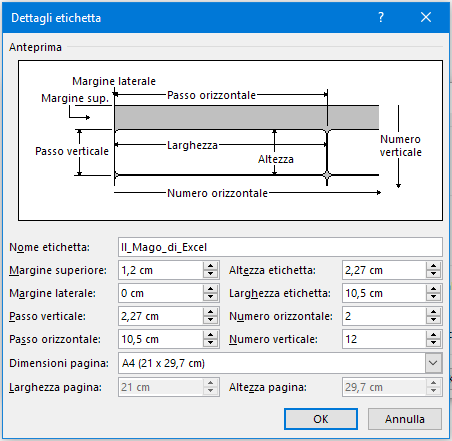
La descrizione dei vari parametri non è sempre immediatamente evidente, quindi aggiungo qualche annotazione:- Margine laterale e superiore: la misura dal bordo del foglio A4 (in questo caso) fino all'inizio dell'etichetta
- Passo orizzontale e verticale: la distanza dall'inizio etichetta fino all'inizio della prossima etichetta, incluso un eventuale spazio vuoto di distanza
- Numero orizzontale e verticale: il numero di etichette su un foglio A4 (in questo caso)
- dopo aver dato un nome "parlante" alla nuova etichetta cliccare su OK per salvarla
D'ora in avanti l'etichetta appena creata risulterà nella lista delle etichette.
Per richiamarla bisogna scegliere nel menu a tendina Fornitore etichette la voce Altro/Personalizzate:
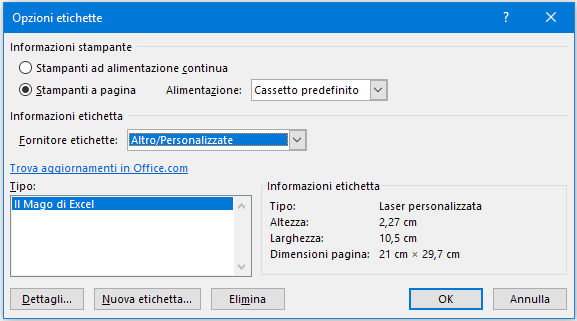
Buon lavoro.

Lascia il tuo commento